3Dモデルをテクニカルイラストで利用しようとする場合に、軸測投影図(アイソメ図)に線画出力して使用する場合があります。
その場合、どうしても3Dモデルをアイソメの角度に素早く回転させるやり方が必要です。
それではDesignSpark Mechanicalではどうすれば良いか...私自身はあまりDesignSpark Mechanicalを使用しないのですが...。
①.まず、DesignSpark Mechanicalで3Dモデルを表示します。
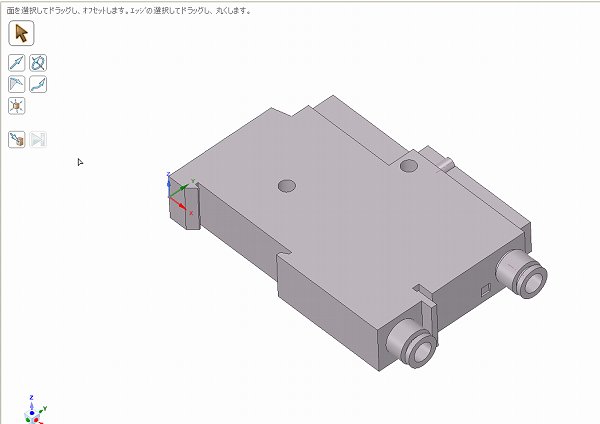
②.上部のタブから“デザイン”を選択し、“向き”の中の“アイソメ”をクリックします。
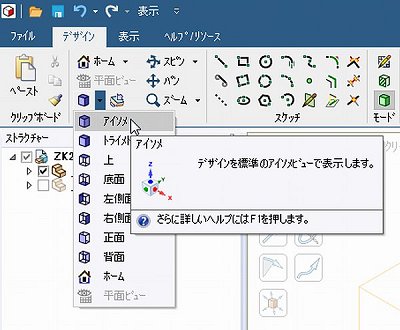
③.すると、以下の様なアイソメの角度に向きが変わります。

しかし、DesignSpark Mechanicalでは先程見たようにアイソメの角度は1種類しか有りません。
実はアイソメの角度は、どの面を上面にするかで多種の方向があります。
少なくとも上図では一番広い面積の面が上面で、かつ筒状の突起2つが右下に来ています。
では、筒状の突起2つが右下のまま、現在左側にある面が上面になるようなアイソメ角度はどうすればよいでしょうか?
ご存知の方には何でもないかもしれませんが、知らない方のためにチョットだけお付き合いください。
通常の3DCADソフトでは、カメラを回転、つまり見ている人がモデルの周りを回転して視点角度を変えます。
DesignSpark Mechanicalではどうも現時点(Ver.4.0)ではこれが出来ないようですので、考え方を変えて、見る人は動かずにモデルを回転してしまいましょう。
④.画面上部の“移動”をクリックします。

⑤.すると画面左上に以下の様なアイコンが出現します。
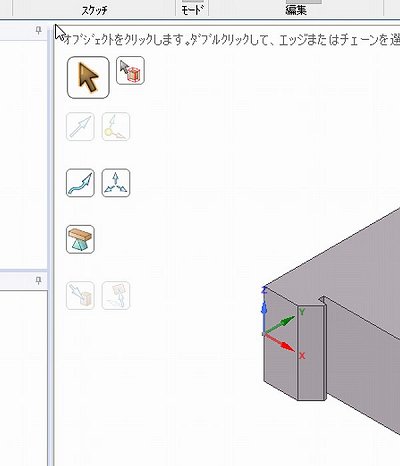
⑥.アイコンの上右側の“コンポーネントを選択”をクリックします。
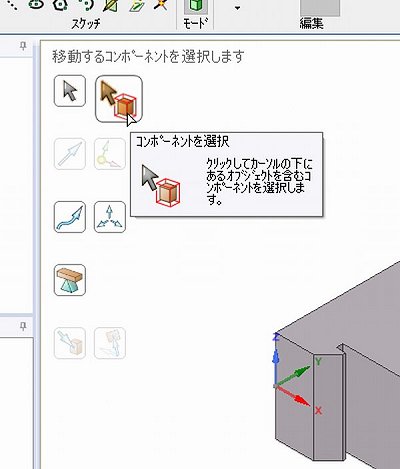
⑦.するとモデル上に下図のような方向を示す座標軸が出現します。
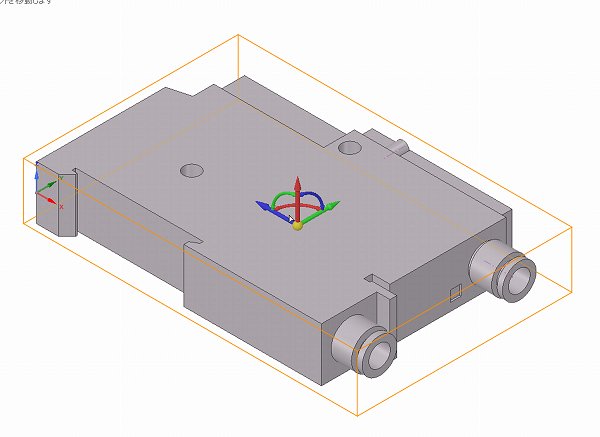
⑧.例えば今回は青色の回転を示す矢印をダブルクリックします。
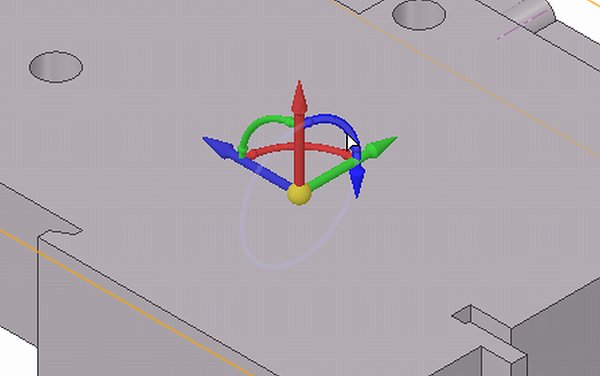
⑨.すると、青矢印の方向に立体角90度回転するのです。
これで先程の『筒状の突起2つが右下のまま、現在左側にある面が上面になる』というアイソメ角度になりました。
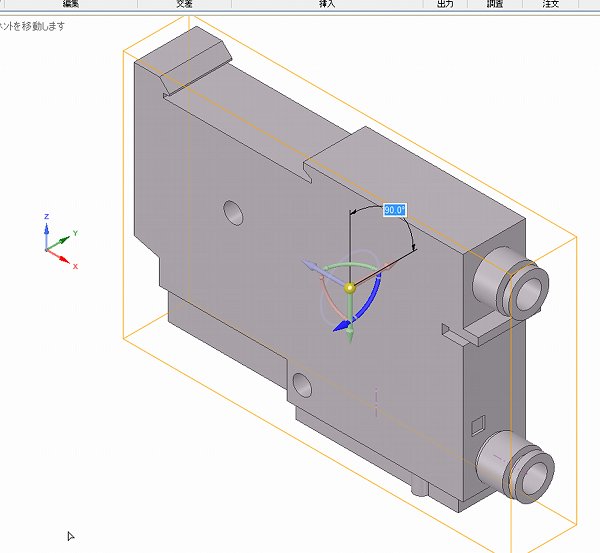
⑩.同様に青色の矢印をダブルクリックし続ければ、4回目に元通りのアイソメ角度になります。
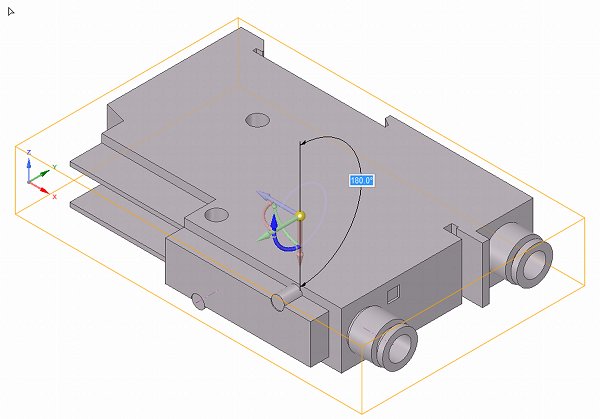
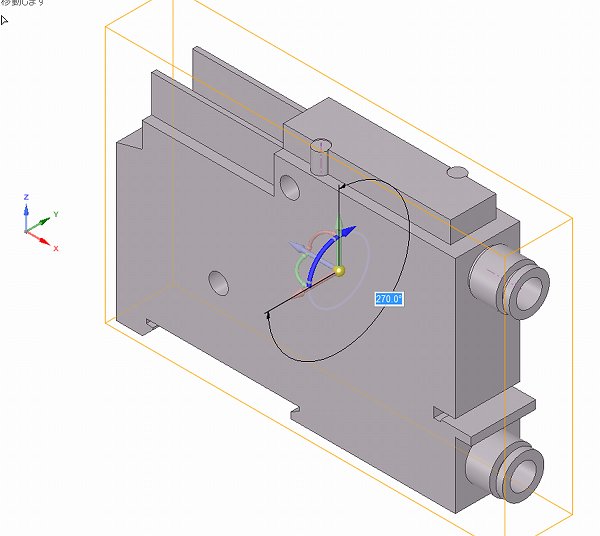
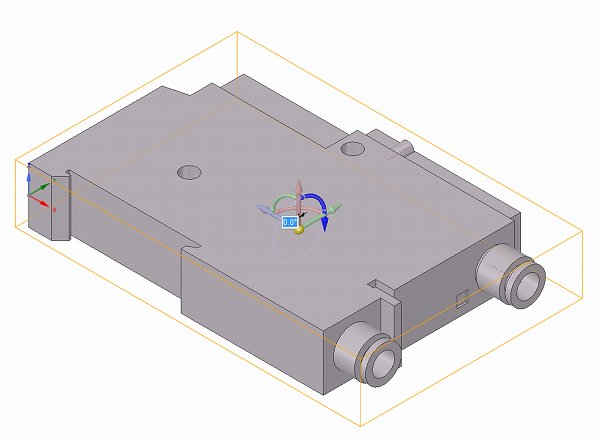
他の緑色・赤色の回転を表す矢印をダブルクリックすれば、同様に他の面を上面にするアイソメ角度に出来ます。
ご存知でしたら、失礼しました...。
 |
 |
 |
 |

